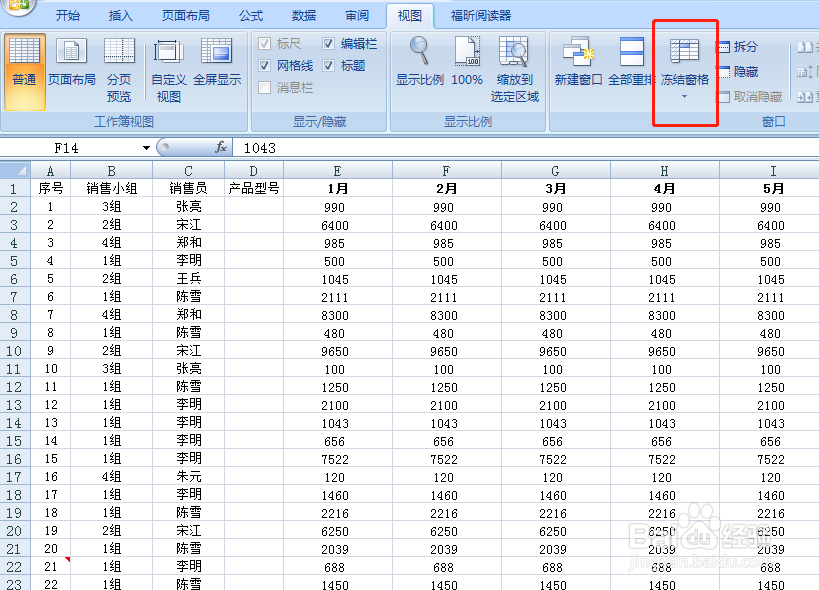1、先找到冻结窗格。功能区-视图-窗口-冻结窗格有三个选项,冻结拆分窗格;冻结首行;冻结首列
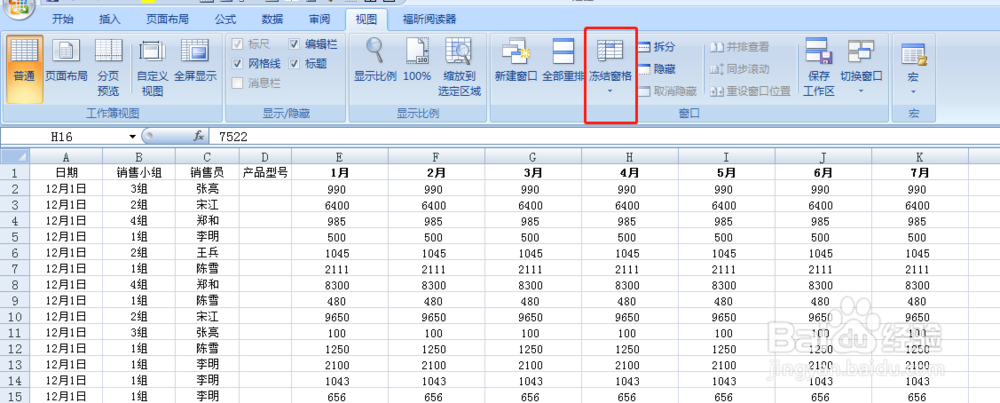
2、先说冻结首行选择任意单元格,选择功能区-视图-窗口颍骈城茇-冻结窗格-冻结首行拉动右侧的滚动条,第一行的标题栏始终在第一行显示。表格是从第二行往下显示。这样方便查找纵向的数据

3、冻结首列选择任意单元格,选择功能区-视图-窗口-冻结窗格-冻结首列拉动下方的滚动条,第一列日期的A列序号始终在第一列显示。这样方便查找横向的数据
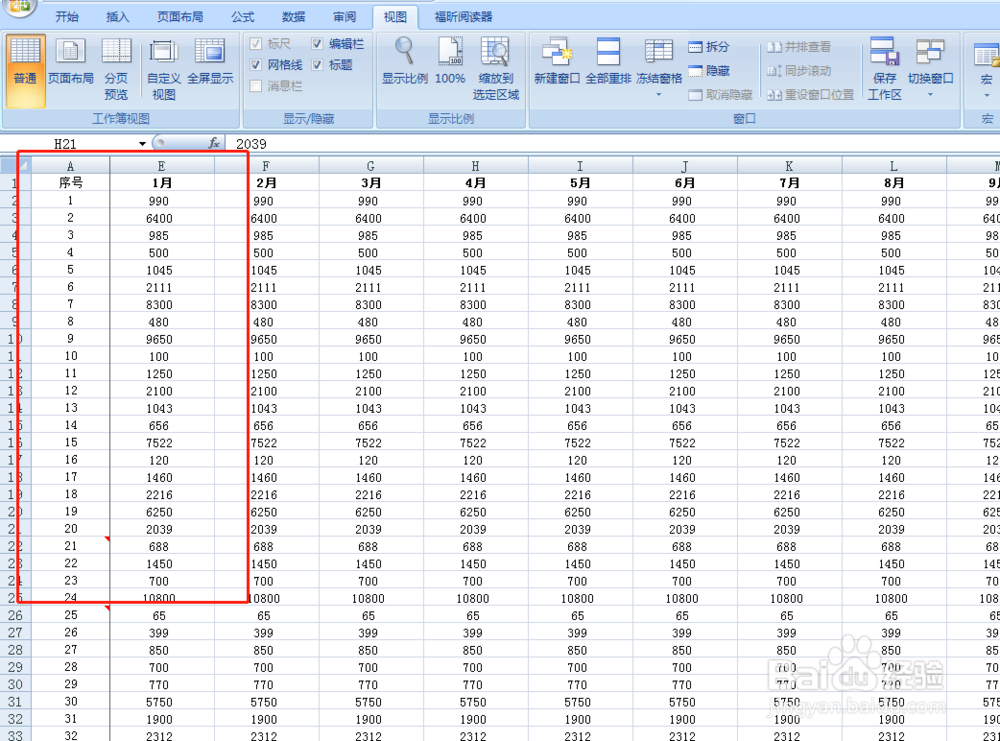
4、冻结拆分窗格比如想让显示的结果是第1行标题栏被冻结,ABC三列被冻结,这样看到每个人的销农呷蛸筢售情况选择D2单元格,选择功能区-视图幻腾寂埒-窗口-冻结窗格-冻结拆分窗格可以简单理解为:冻结拆分窗格,冻结的是选中单元格的左上角的行列。
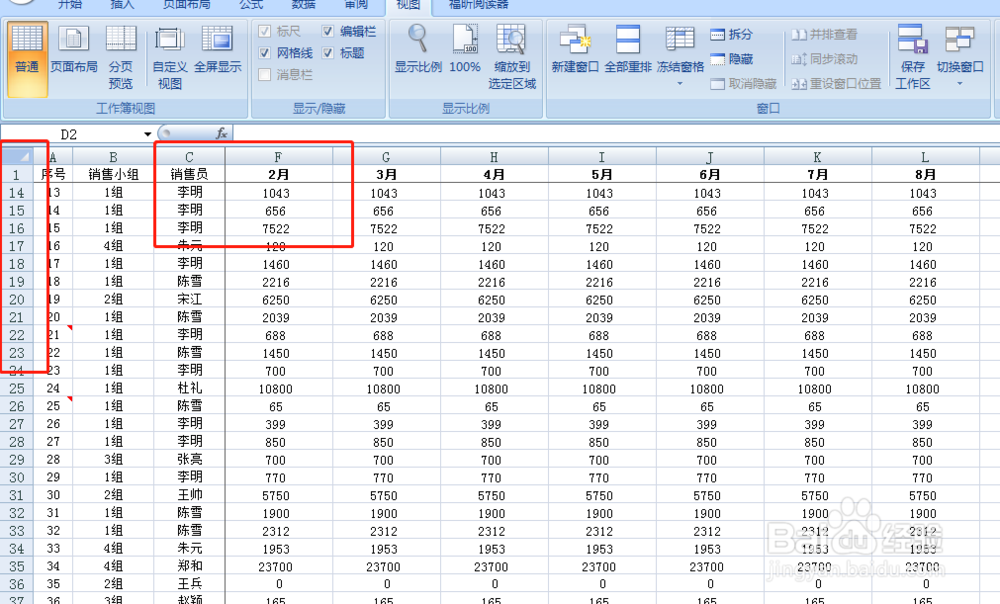
5、取消窗口冻结选择任意单元格,选择功能区-视图-窗口-冻结窗格-取消冻结窗格,即可。